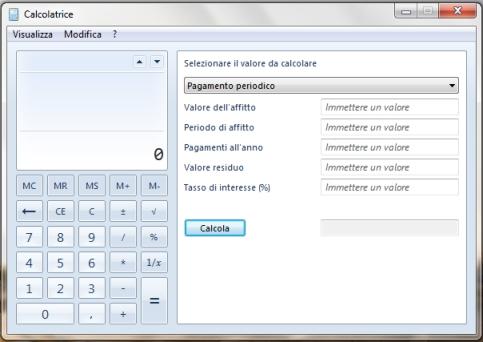Moltissimi la utilizzano ogni giorno, ma pochi utenti conoscono veramente quali sono le potenzialità, e funzioni avanzate, della Calcolatrice di Windows 7, la calcolatrice virtuale più usata in assoluto. Pertanto andiamo alla scoperta delle funzioni nascostedella Calcolatrice.
Possiamo affermarlo tranquillamente: con la Calcolatrice si possono fare moltissimi calcoli particolari. Prima di tutto vediamo dove si trova, la Calcolatrice di Windows 7 la troviamo su Start (logo Windows) > Tutti i programmi > Accessori > Calcolatrice.
Calcolatrice Base
Caratterizzato dal classico riquadro base di calcolo: un display con i numeri, i tasti più comuni (numeri e operatori) e qualche altro tasto più avanzato (radice quadrata, 1/x, percentuale). E fin qui lo sanno tutti.
Qualcuno potrebbe non conoscere l’utilizzo del tasto %: è facilissimo. Inserite un valore successivamente potrete sommare o togliere una percentuale (ad esempio 100 – 20 %). I tasti MC, MR, MS sono utili invece rispettivamente a cancellare un valore in memoria, a recuperarlo e a salvarlo.
Calcolatrice Scientifica Evoluta
Ovviamente le funzioni della Calcolatrice non si limitano a questo, andiamo su Visualizza > Cronologia (mettete la spunta) abiliteremo una “traccia” delle operazioni effettuate in precedenza, in modo da poterle recuperare comodamente.
Ma non è tutto: su Visualizza > Scientifica (o premendo ALT + 2) abiliterete la calcolatrice scientifica. Nota, il tasto Inv serve per abilitare le funzioni inverse (per esempio arcoseno al posto di seno) e la possibilità di indicare se stiamo utilizzando gradi sessagesimali, radianti o gradienti nell’utilizzo delle funzioni trigonometriche.
Quella che conoscono veramente in pochissimi è la possibilità di utilizzare anche la calcolatrice Programmatore (ALT + 3) e quella Statistica (ALT + 4). Non entro nei dettagli del funzionamento di queste ultime due funzioni avanzate (riservato a chi lavora in questi campi). Sappiate solo come nella versione Programmatore si possa digitare un numero e ottenere l’immediata conversione in binario (nel campo sottostante).
Infine, selezionando Hex (esadecimale) piuttosto che Dec o Oct, avremo anche la sua conversione nell’unità desiderata.
Funzioni extra
Potremo estendere la calcolatrice con funzioni extra, andiamo su Visualizza > Conversione unità. Si apre una finestra laterale che ci consente di fare qualsiasi conversione in qualsiasi unità di misura. Su Calcolo Data andremo a sapere quale sia la differenza in giorni tra due date.
Infine su Visualizza > Fogli di Lavoro potremo utilizzare un utile foglio di calcolo per determinare spese, consumi di carburante e anche le rate del mutuo.